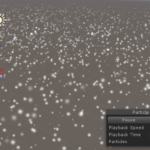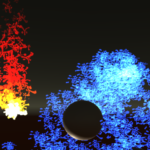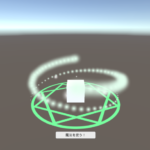KTK_kumamoto様がUnityのパーティクルを公開してくれています。今日はこのパーティクルをUnityに取り込んで、実際に自分でParticleSystemの項目を設定しながらレーザーを作成しました。
http://ktk-kumamoto.hatenablog.com/entry/2014/09/14/092400
KTK_kumamoto様のUnityパッケージでは、テクスチャ画像のタイプがAdvancedになっていましたが、通常のTextureのままでも問題ありませんでした。パフォーマンス関連の設定なのでしょうか。。。
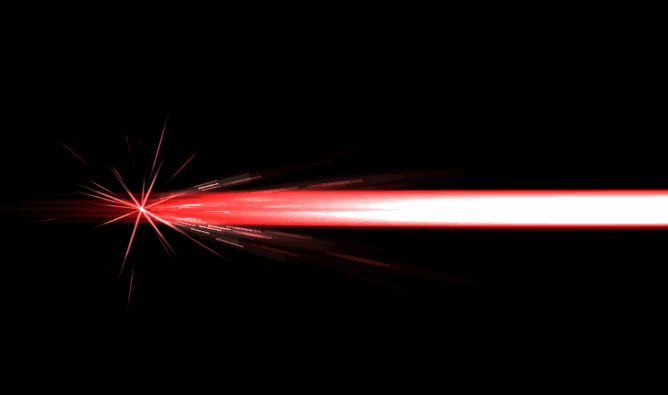
Stretched Billboardで引き延ばせる
このレーザーでは、RendererモジュールのRander ModeをStretched Billboardにしました。これによりテクスチャを引き延ばすことができます。

以下のようにLength Scaleを50にすると、コーン上のスパークが右に長くなってコーン型が分かるようになっています。

Length scaleが10だとあまり引き延ばさないので、発射したときのエフェクトとしていい感じの仕上がりです。

テクスチャの重要性
このレーザーを作成するために、各3つのパーティクル用に3つのテクスチャ画像をGIMPで作りました。以下のような黒背景に放射状にグラデーションを付けて、中心に白い円を描いただけです。
実際にパーティクルを作ると、この白い円の大きさなどで結構エフェクトの見た目がかなり変わりテクスチャの重要性を再確認しました。UnityではParticleSystemのオブジェクトをHierarchyビューで選択していると再生され続けるので、GIMPで白い円を修正して、pngファイルをエクスポートして、Unityで目視確認というのを繰り返し行って調整をしました。
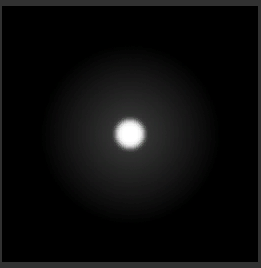
このプロジェクトの配布
Unity5.4
https://hajimete-program.com/games/ParticleLaser01.zip
Assets/Texturesフォルダー内に、png画像ファイルと、GIMPのプロジェクトファイルも入っています。
プロジェクトには、KTK_kumamoto様のファイルは含まれません。必要な場合はKTK_kumamotoのサイトからダウンロードして勉強するとよいです。